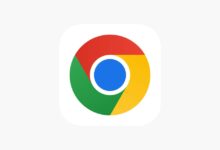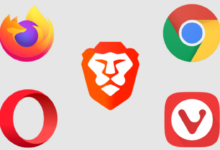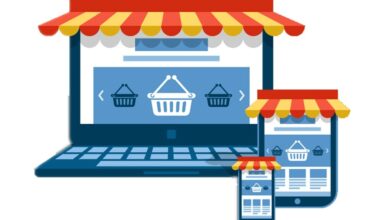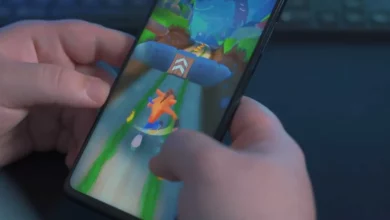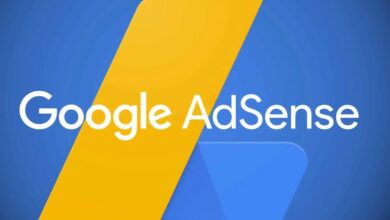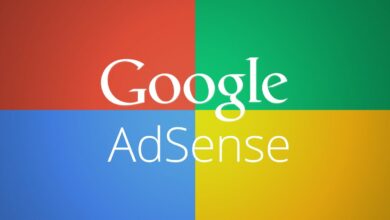طريقة حجب المواقع من المتصفح جوجل كروم
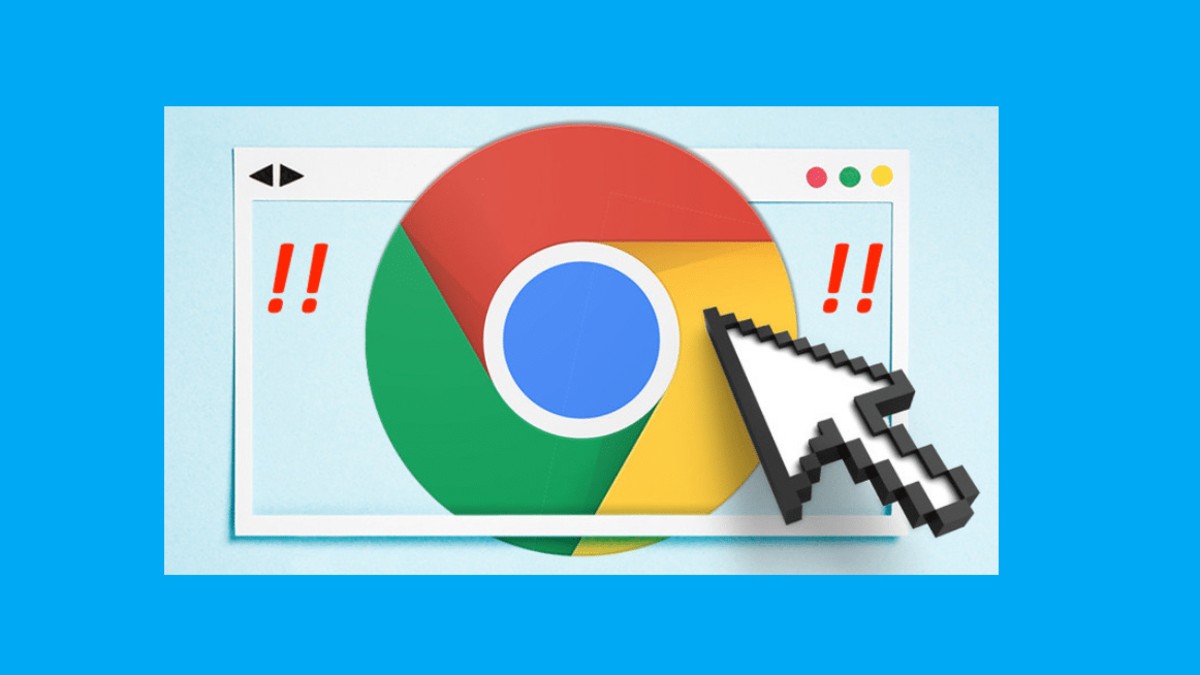
في عالم الإنترنت اليوم، لا توجد شكوك أن المعلومات والمحتوى المتاح لنا لا ينضب. ومع ذلك، قد لا يكون كل المحتوى الموجود على الإنترنت مناسبًا لجميع الأعمار أو يتماشى مع احتياجاتنا الشخصية أو المهنية.
لذلك، يصبح من الضروري إيجاد طرق لحجب بعض المواقع لضمان تصفح آمن ومراقبة الوصول إلى المواقع المحظورة.

طريقة حجب المواقع من المتصفح جوجل كروم
في هذا المقال، سنستعرض خطوات بسيطة وعملية لكيفية حجب المواقع على متصفح جوجل كروم، سواء كنت ترغب في حماية أطفالك أو تقييد الوصول إلى مواقع معينة في العمل أو المنزل.
سنغطي أيضًا بعض الأدوات والإضافات التي يمكن استخدامها لتحسين تجربة التصفح والحفاظ على خصوصيتك.
تعريف حجب المواقع
حجب المواقع هو عملية منع الوصول إلى مواقع الويب المحددة على جهاز الكمبيوتر أو الجهاز المحمول الخاص بك. يمكن أن يكون ذلك لأسباب أمانية، أو للسيطرة على المحتوى الذي يمكن الوصول إليه، أو لتسهيل تركيز المستخدم على العمل.
لماذا قد تحتاج إلى حجب مواقع معينة ؟
هناك العديد من الأسباب التي قد تجعلك تفضل حجب بعض المواقع على متصفح جوجل كروم. بعض هذه الأسباب قد تشمل:
- حماية الأطفال من المواقع غير المناسبة
- منع الموظفين من زيارة مواقع ترفيهية أثناء ساعات العمل
- تقييد الوصول إلى المواقع المحظورة في بلدك
- الحفاظ على الأمان عبر الإنترنت ومنع الوصول إلى مواقع مشبوهة
حجب المواقع على جوجل كروم باستخدام الإضافات
يوفر متصفح جوجل كروم متجر الويب كروم (Chrome Web Store) الذي يحتوي على العديد من الإضافات والتطبيقات التي يمكن استخدامها لحجب المواقع. إليك خطوات حجب المواقع باستخدام الإضافات:
تثبيت إضافة حجب المواقع
- افتح متصفح جوجل كروم وانتقل إلى متجر الويب كروم (Chrome Web Store) من هنا.
- في شريط البحث اكتب “حجب المواقع” واضغط على بحث.
- ستظهر لك قائمة بالإضافات المتاحة. اختر إضافة ذات تقييمات جيدة وتحديثات منتظمة. مثال على ذلك: “Block Site” أو “StayFocusd”.
- انقر على “إضافة إلى كروم” للتثبيت.
حجب المواقع باستخدام الإضافة المثبتة
بعد تثبيت الإضافة المناسبة اتبع هذه الخطوات لحجب المواقع:
- انقر على أيقونة الإضافة المثبتة في شريط الأدوات بجوار شريط العنوان.
- توجه إلى الإعدادات (Settings) أو الخيارات (Options) للإضافة.
- تحت قسم حجب المواقع (Block Websites) أو التبويب المماثل، أدخل عناوين URL للمواقع التي ترغب في حجبها.
- يمكنك أيضًا تطبيق قواعد عامة لحظر فئات معينة من المواقع (مثل المواقع الإباحية).
- حفظ الإعدادات لتطبيق التغييرات.
شاهد:طرق إزالة إعلانات جوجل كروم
شاهد:كيفية حجب المواقع الإباحية من هاتف هواوي ؟

حجب المواقع على جوجل كروم باستخدام ملف hosts
يمكنك حجب المواقع على جوجل كروم باستخدام ملف hosts الموجود على جهاز الكمبيوتر الخاص بك. تتضمن هذه الطريقة تعديل ملف hosts لإعادة توجيه المواقع التي ترغب في حجبها إلى عنوان IP غير صالح.
إليك كيفية القيام بذلك:
تحرير ملف hosts
افتح مكتشف الملفات(File Explorer) وانتقل إلى التالي:
- `C:\Windows\System32\drivers\etc\ `.
- ابحث عن ملف باسم “hosts” وانقر بزر الماوس الأيمن عليه، ثم اختر “فتح بواسطة” (Open with) واختر محرر النصوص (Notepad).
- نسخ عناوين IP المواقع المحظورة إلى ملف hosts.
إضافة عناوين المواقع المراد حجبها
- في ملف hosts، انتقل إلى آخر السطر وأضف سطرًا فارغًا.
- اكتب عنوان IP “127.0.0.1” بإضافة بمسافة وعنوان URLالموقع الذي ترغب في حجبه
- يمكنك إضافة عناوين URL إضافية في سطور جديدة باستخدام نفس النمط.
- بعد إكمال إضافة المواقع المراد حجبها، احفظ التغييرات وأغلق ملفhosts.
مراجعة التغييرات
- بعد حفظ التغييرات في ملف hosts، أغلق جميع نوافذ متصفح جوجل كروم المفتوحة.
- افتح جوجل كروم مرة أخرى وجرب الوصول إلى المواقع المحظورة. يجب أن يكون الوصول محظورًا الآن.
- حجب المواقع على جوجل كروم باستخدام برامج الحماية
يمكنك استخدام برامج الحماية المختلفة لحجب المواقع على جوجل كروم. توفر بعض برامج مكافحة الفيروسات وجدران الحماية خيارات لحجب المواقع الضارة أو غير المرغوبة.
تتباين الخطوات حسب برنامج الحماية الذي تستخدمه. تأكد من مراجعة دليل المستخدم الخاص ببرنامج الحماية الخاص بك للحصول على إرشادات حول كيفية حجب المواقع.

حجب المواقع على جوجل كروم على أجهزة الهاتف المحمول
يمكنك حجب المواقع على جوجل كروم في هاتفك الذكي أو الجهاز اللوحي باستخدام تطبيقات مخصصة لذلك.
إليك كيفية القيام بذلك على نظامي التشغيل Android وiOS:
حجب المواقع على Android
- افتح Google Play على جهاز Android.
- ابحث عن تطبيق لحجب المواقع مثل “BlockSite” أو “Stay Focused”.
- قم بتثبيت التطبيق واتبع إرشاداته لحجب المواقع المطلوبة.
حجب المواقع على iOS
- افتح متجر تطبيقات App Store على جهاز iOS الخاص بك.
- ابحث عن تطبيق لحجب المواقع مثل “1Blocker” أو “Freedom”.
- قم بتثبيت التطبيق واتبع إرشاداته لحجب المواقع المطلوبة.
إلغاء حجب المواقع على جوجل كروم
إذا كنت ترغب في إلغاء حجب موقع ما على جوجل كروم، فاتبع الخطوات المناسبة حسب الطريقة المستخدمة لحجب المواقع:
- الإضافات: افتح إعدادات الإضافة وأزل عنوان URL للموقع من قائمة المواقع المحظورة.
- ملف hosts: افتح ملف hosts وأزل السطور المتعلقة بالمواقع المراد إلغاء حجبها، ثم احفظ التغييرات.
- برامج الحماية: تحقق من إعدادات برنامج الحماية الخاص بك وأزل المواقع المراد إلغاء حجبها من قائمة المواقع المحظورة أو قواعد الفلترة.
- الهواتف المحمولة: افتح التطبيق المستخدم لحجب المواقع وأزل عنوان URL للموقع من قائمة المواقع المحظورة.